DataNumen Outlook Password Recovery V1.1.0.0 英文安装版
DataNumen Outlook Password Recovery是一款操作简单的outlook密码恢复工具,如果你的outlook文件不小心丢失了,可以尝试通过这款工具来进行修复,如果你忘记了密码的加密PST文件,那么这个工具,你可以很容易地恢复密码,并访问PST文件中的内容。
Word图片如何统一调整大小?相信有不少用户在使用Word编辑文档的时候经常会插入各种图片,不过每个图片的大小都是不一样的,而一张张去调整会太过于麻烦,那么我们要如何操作才能够统一去调整图片的大小呢?下面就和小编一起来看看具体的步骤吧。【更多精品素材欢迎前往办公之家下载】
Word图片统一调整大小的方法
1、首先你需要打开word文档界面,在word插入图片,并选中一张图片。

2、选中图片后,用鼠标右击,这时会弹出下拉菜单,点击“大小和位置”选项。

3、此时会出现“布局”设置窗口,点击大小设置模块。
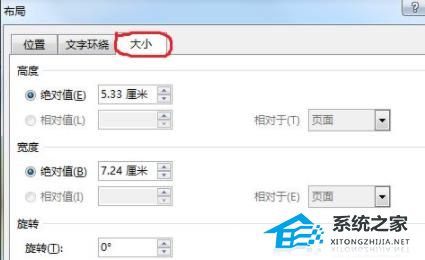
4、把设置界面中的“锁定纵横比”取消,然后重新设置图片的高度和宽度,设置好后点击“确定”即可。
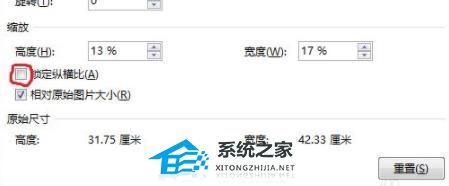
5、此时点击下一张图片,按键盘“F4”键,可以重复上一张的大小设置这样就不用一张张设置了。

以上就是系统之家小编为你带来的关于“Word图片如何统一调整大小?Word图片统一调整大小的方法”的全部内容了,希望可以解决你的问题,感谢您的阅读,更多精彩内容请关注系统之家官网。
热门教程 周 月
怎么避开Steam启动游戏?免Steam启动游戏教程
9次 2随身乐队怎么导出录音文件?随身乐队导出录音文件的方法
8次 3WPS表格使用技巧:制作圆环图的步骤
8次 4联想电脑Win10摄像头用不了怎么办?
7次 5逍遥安卓模拟器没有声音怎么办?
7次 6AMD显卡天梯图2021年5月高清完整版 AMD显卡天梯图5月最新高清大图
6次 7Win XP打开浏览器后总是弹出另一个网页怎么回事?
6次 8Excel表格如何输入同心圆?Excel2003插入同心圆的方法
6次 9如何升级Win11系统 最全的Win11升级方法汇总
6次 10Wps自动保存怎么设置
6次怎么在Windows11上更改触摸键盘主题?
9次 2Win11系统安装后声卡驱动不正常怎么办?Win11系统安装后声卡无法驱动图文教程
9次 3Win7旗舰版笔记本怎么进入Bios?
9次 4Win11怎么开启虚拟化功能 Win11电脑BIOS/UEFI启用虚拟化
9次 5Windows11正式版什么时候推送?Win11更新推送时间
9次 6Win10 KB5005033怎么卸载 Win10 KB5005033卸载方法
9次 7Deepin Linux系统怎么安装brother打印机驱动并且设置网络打印机?
8次 8win10老是蓝屏重启的解决方法
8次 9Win10系统微信如何多开?Win10系统微信多开教程
7次 10Win10提醒事项如何打开?Win10提醒事项打开的方法
7次最新软件